视频
下载
视频中ps下载,点击:https://gqjk.vip/,搜索:ps2023 下载安装。
文稿

平时看到的很多报刊杂志,标点符号与前后文字的间距都是比较小的。但是在ps中排版文字的时候,

不管是用什么字体中文标点占据的空间往往都比较大,导致前后两个文字间距太大,布局松散。
今天说一下如何缩小中文标点符号的宽度,让文字排版更紧凑。
我用这段中文标点符号比较多的小学经典课文演示。
先说第一个手动但灵活的方法。

首先选中需要调整间距的标点符号,再打开符号面板,可以点击 窗口-字符。
把鼠标放到这个图标上,会显示功能注释:设置日文间距挤压,缩小所选字符的间距。
如果你的鼠标放到图标上没有显示功能注释,可以点击顶部的 编辑-首选项-工具,选中,显示工具提示就可以。
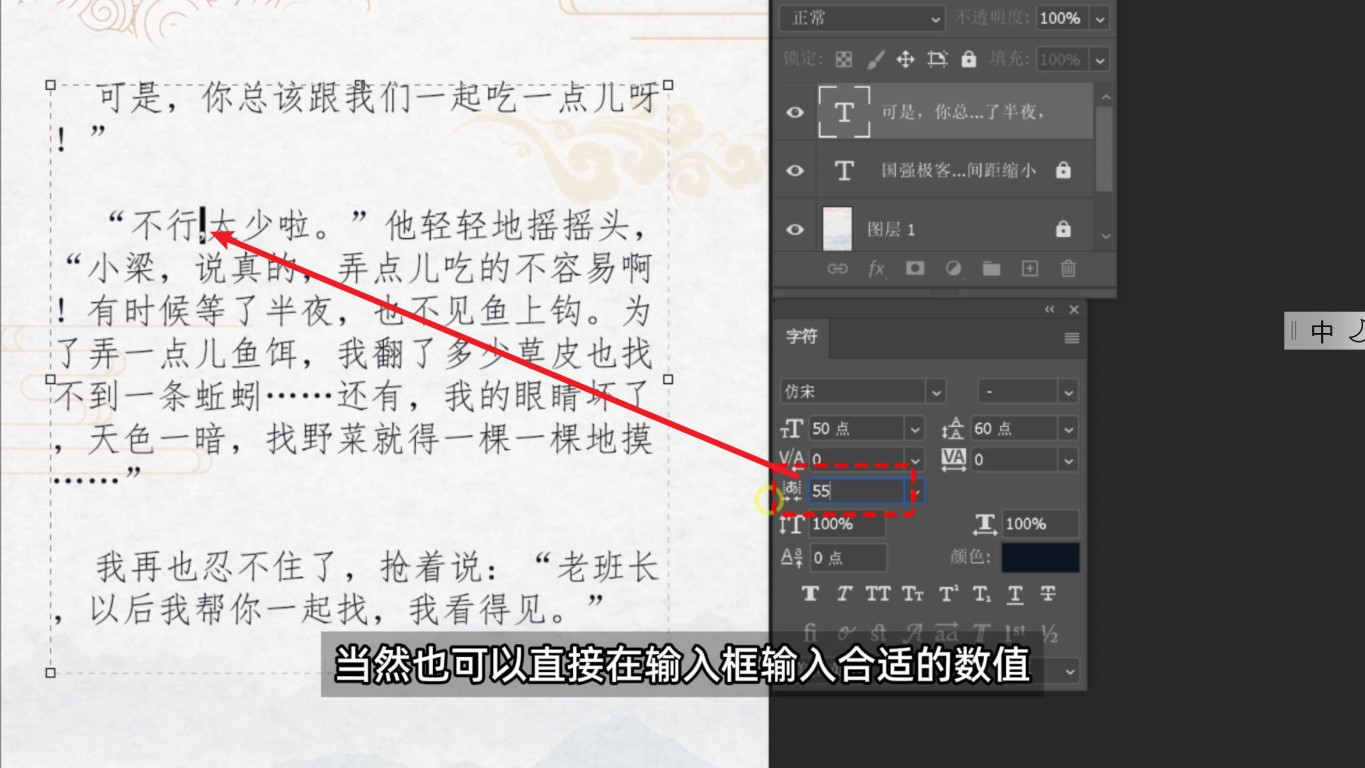
所以只要点击这个选项的下拉框,选择合适的数值,标点符号的宽度就会缩小,数字越大,标点符号越窄,当然也可以直接在输入框输入合适的数值。
用这个工具好处是可以针对每个标点设置不同的间距,缺点是需要一个标点一个标点设置,符号多了就太繁琐了。
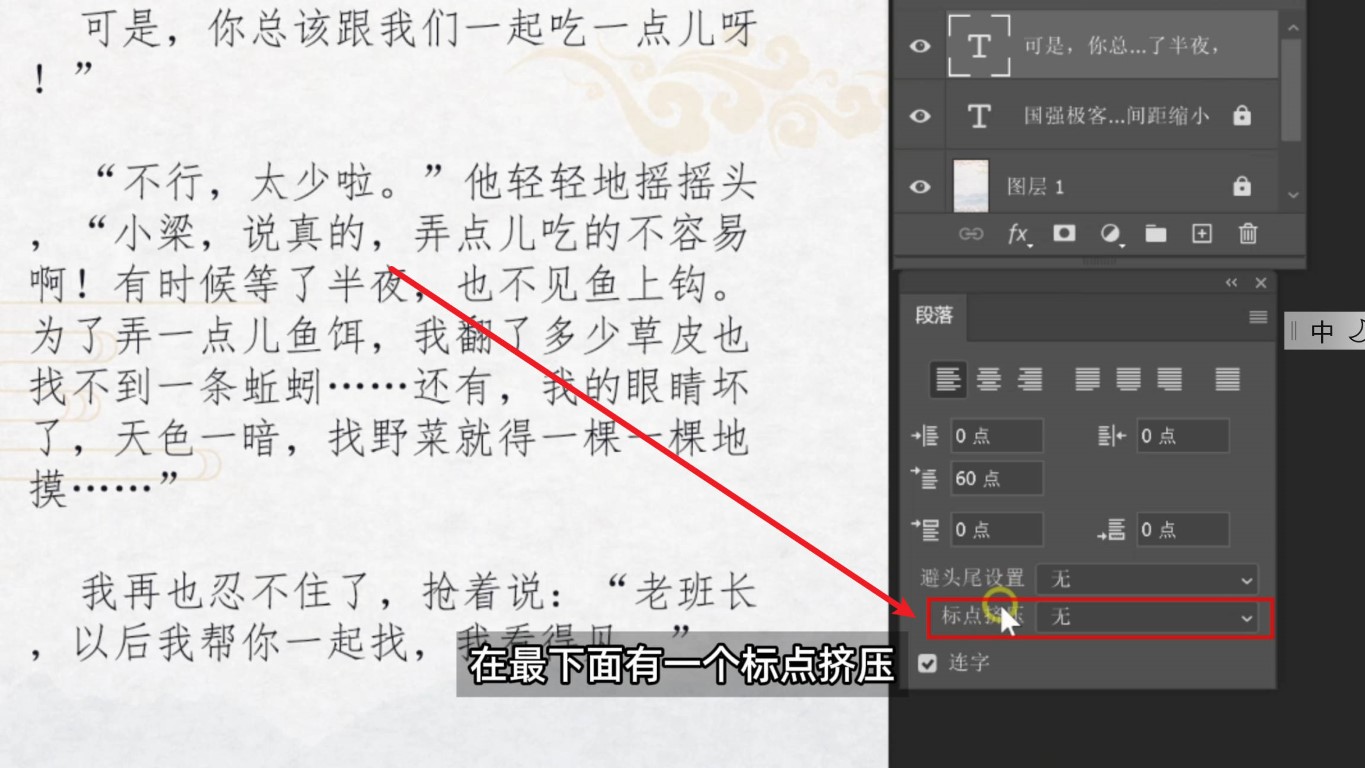
再来说第二个方法,点击窗口,打开段落选项,在最下面有一个 标点挤压,默认是无,选择间距组合一,标点符号的间距就会缩小,选择间距组合2,会变的比原始间距小,但是比间距组合1大,间距组合3标点间距比2大,间距组合四,相对于原始间距,缩小就更少了。我没有找到这四个选项的具体参数修改位置,希望知道的能回复一下。
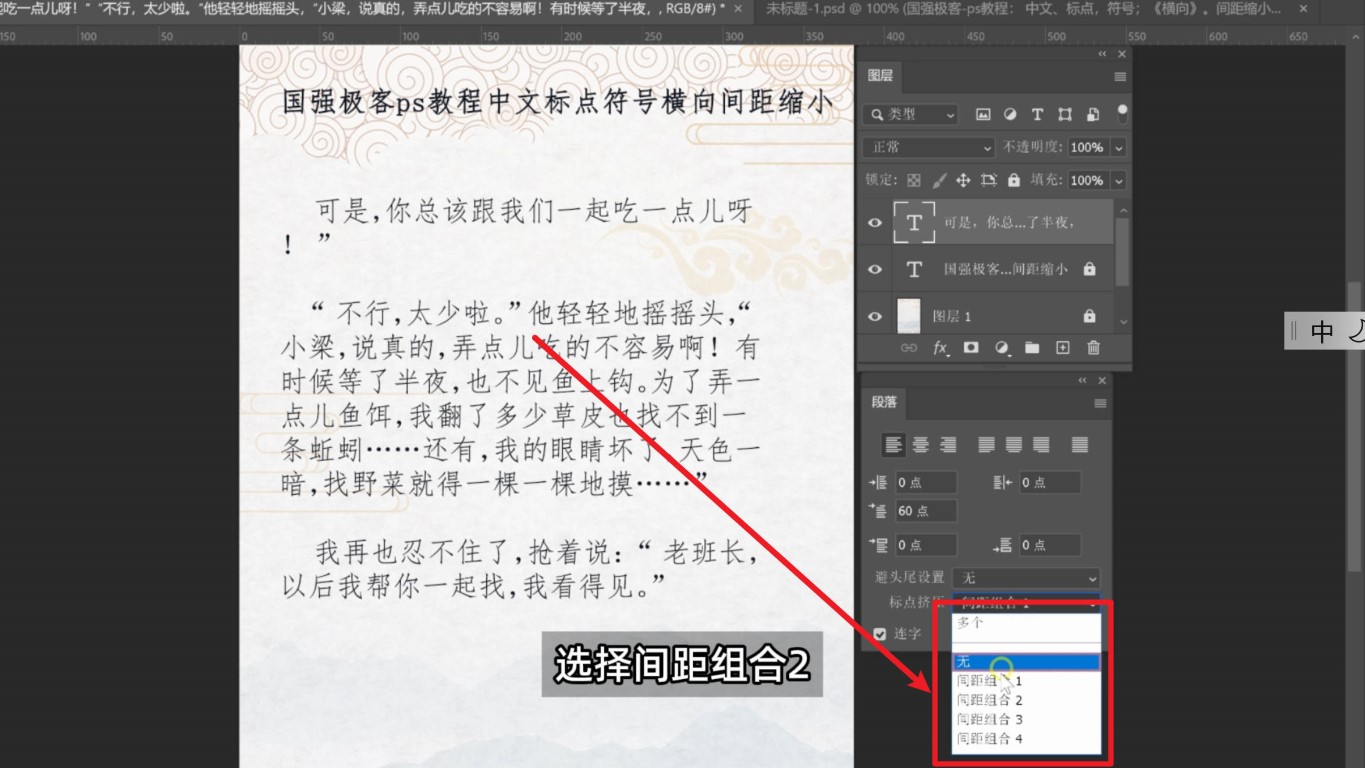
另外,上面的避首尾设置,如果遇到标点符合正好在正文的头或尾部位置,可以选择后面的宽松或是严格来调整。
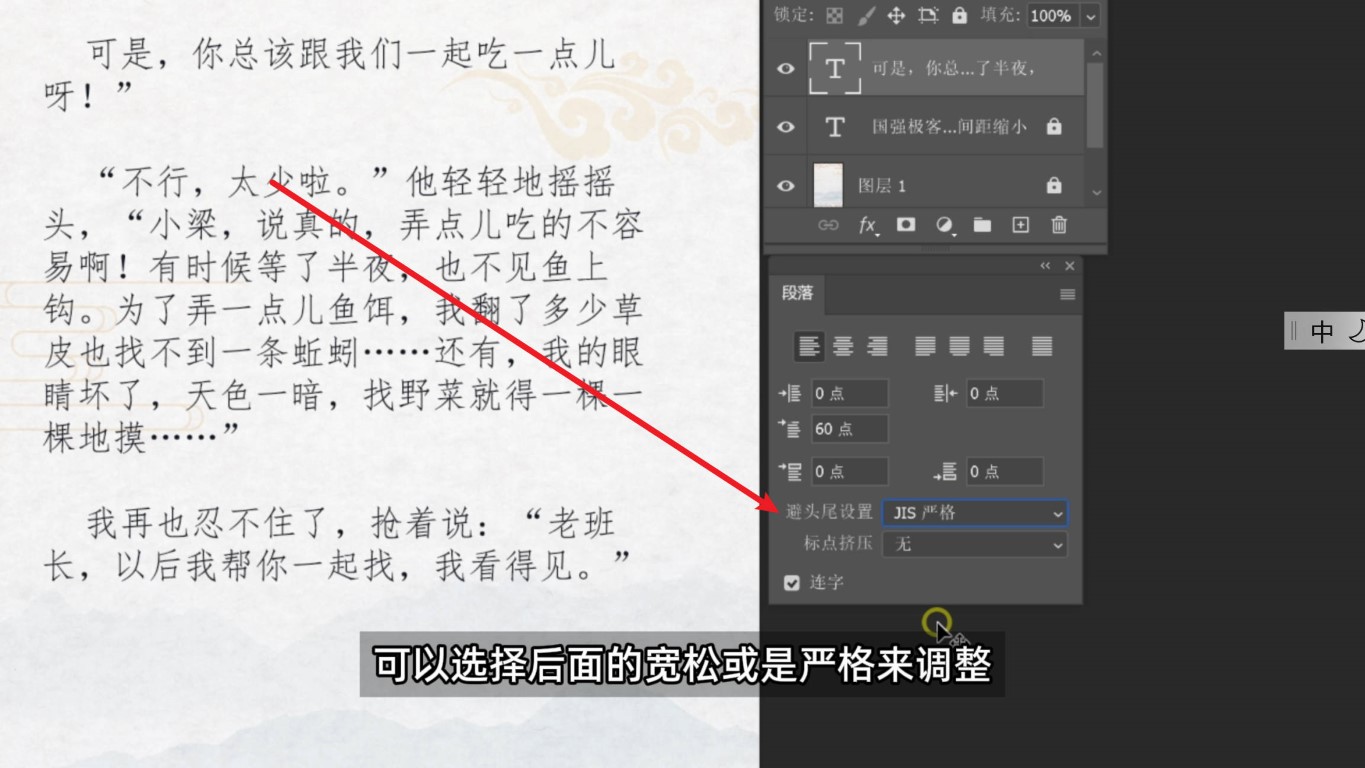
避头尾设置,只能使用在文本框中才会生效,如果是手动分的段落,或是单行文本,则不会有变化。
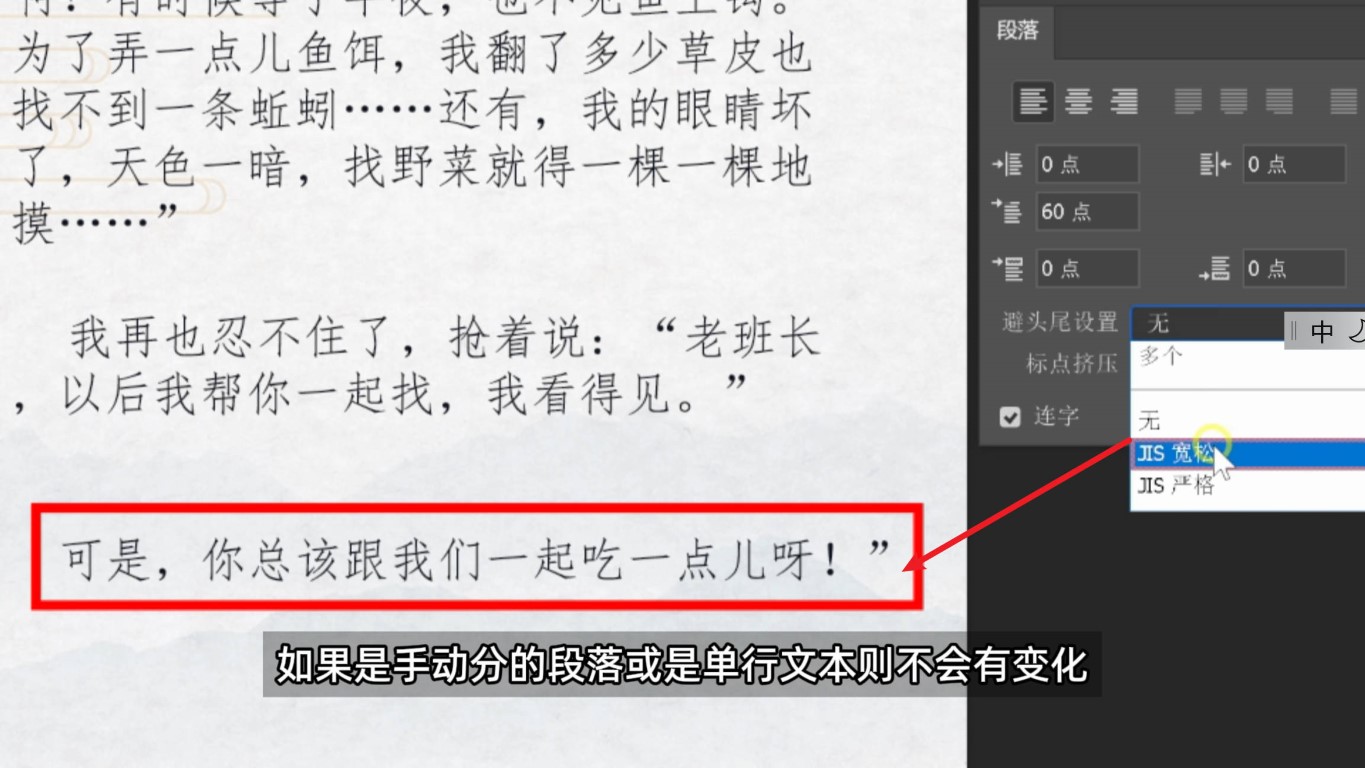
对了,字符和段落面板,只要切换到文字工具,再点击顶部的这个图标,就能一次都弹出来。
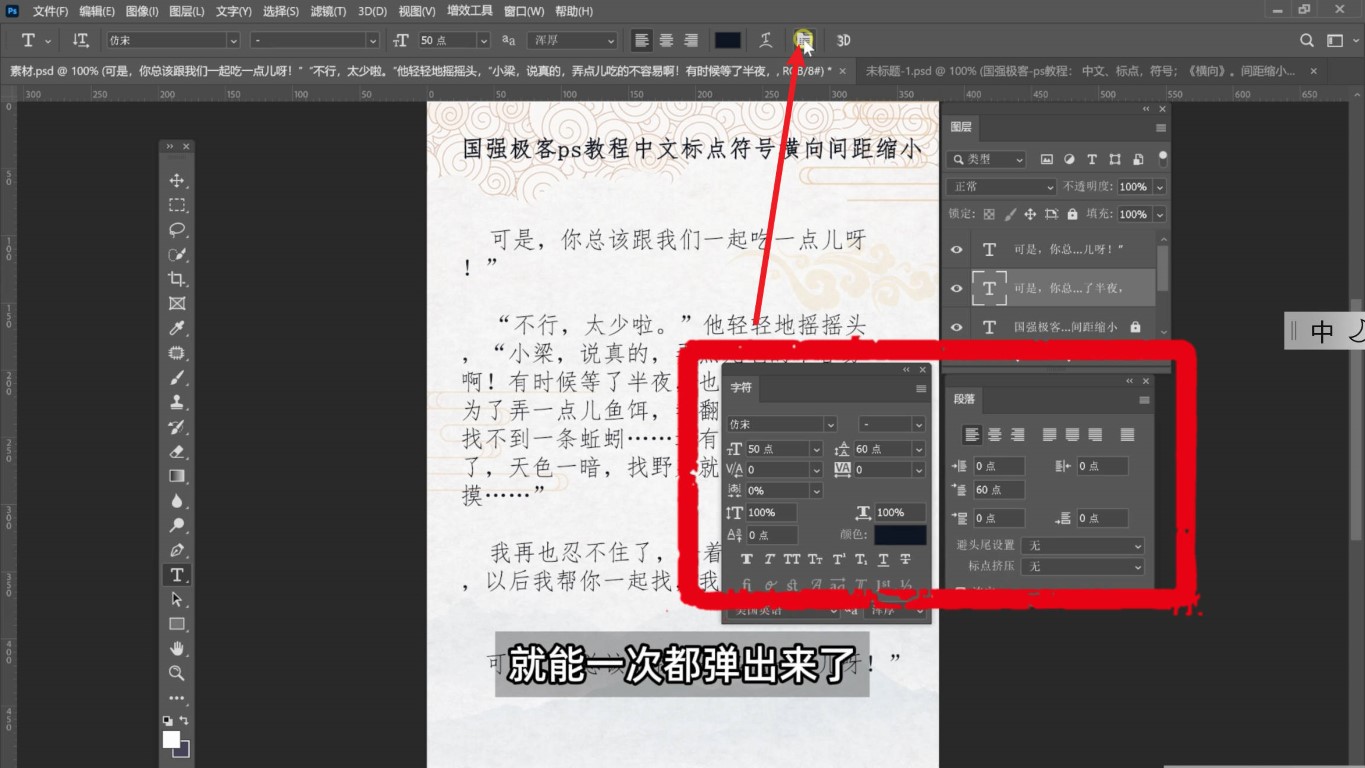
其实ps中文本编辑的技巧还有很多,如果大家感兴趣,我也可以继续出视频跟大家分享。
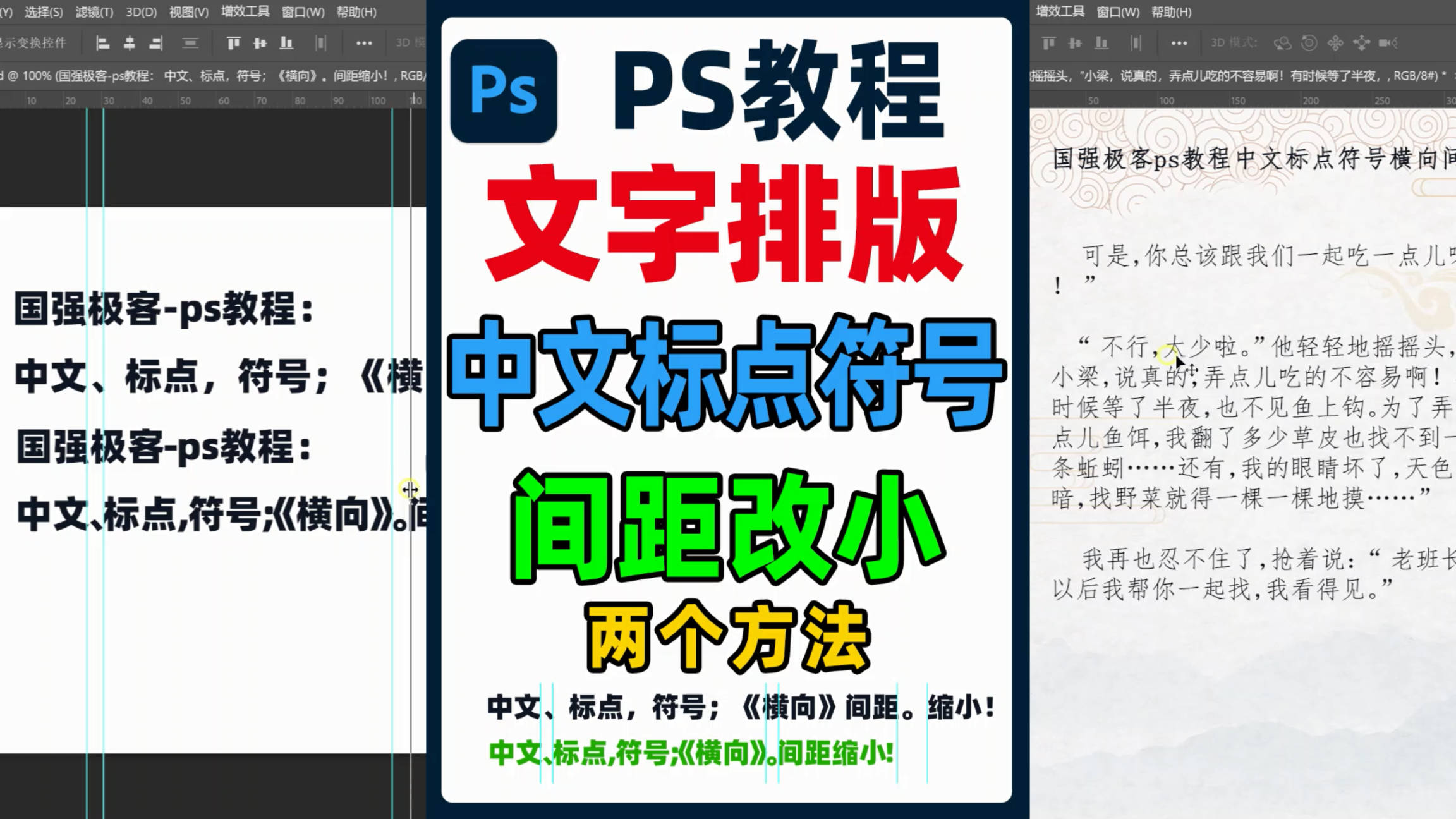




发表回复